win10没有搜索栏怎么办 win10任务栏没有搜索框怎么显示
更新时间:2024-04-03 14:40:49作者:xiaoliu
在使用Win10系统时,搜索栏是一个非常重要的功能,它可以帮助我们快速找到需要的文件、应用程序或者设置选项,有时候我们可能会遇到Win10任务栏没有搜索框的情况,这样就会给我们的操作带来一些困扰。当我们发现Win10任务栏没有搜索框时,应该如何解决呢?接下来我们就来探讨一下这个问题。
方法如下:
1.右键任务栏,点击任务栏设置。
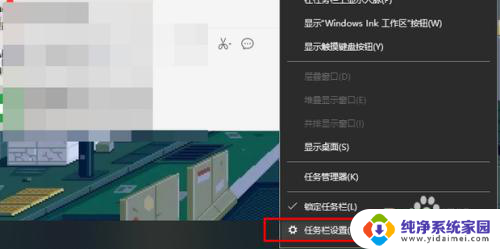
2.在任务栏设置面板可以看到使用小任务栏按钮。
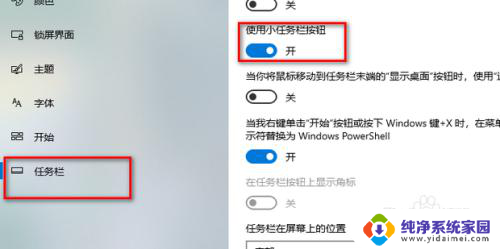
3.关闭使用小任务栏按钮。
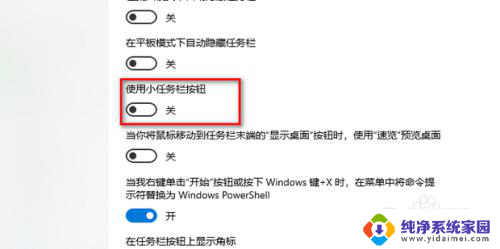
4.右键任务栏,点开搜索。点击显示搜索框。
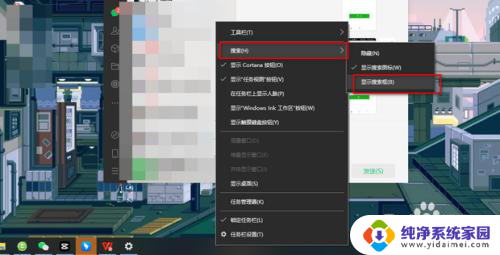
5.搜索框就显示出来了。

以上就是关于Win10没有搜索栏的解决方法,如果你遇到了相同的情况,可以按照以上步骤来解决。
win10没有搜索栏怎么办 win10任务栏没有搜索框怎么显示相关教程
- win10怎么取消任务栏的搜索窗口 如何关闭win10任务栏搜索框
- 怎么取消任务栏的搜索 win10任务栏搜索框关闭方法
- 工具栏搜索框怎么删除 Win10任务栏怎么隐藏Windows搜索框
- w10任务栏搜索怎么取消 Win10任务栏搜索框关闭方法
- 我的电脑搜索栏点击没反应 win10搜索框没有任何反应
- win10下边的搜索栏怎么删除 Win10任务栏搜索框怎么取消
- 怎么把搜索栏去掉 Win10任务栏上的Windows搜索框怎么消除
- win10系统开始那怎么没有搜索 win10系统任务栏找不到搜索框怎么办
- win10任务栏搜索一下怎么关闭 win10任务栏搜索框怎么取消显示
- win10 搜索 热门应用 Win10任务栏搜索框热门搜索关闭方法
- 怎么查询电脑的dns地址 Win10如何查看本机的DNS地址
- 电脑怎么更改文件存储位置 win10默认文件存储位置如何更改
- win10恢复保留个人文件是什么文件 Win10重置此电脑会删除其他盘的数据吗
- win10怎么设置两个用户 Win10 如何添加多个本地账户
- 显示器尺寸在哪里看 win10显示器尺寸查看方法
- 打开卸载的软件 如何打开win10程序和功能窗口